VPN이란 Virtual Private Network 의 약자로, 가상 개인망을 제공해주는 서비스 입니다.
무료로 제공되는 VPN 은 뭔가 사용하기에 불안한 점이 있고 유료의 경우엔 속도는 충분히 빠르나 매달 지출 비용도 신경쓰입니다. 이 글에서는 무료로 이용할수 있는 클라우드 서버나 개인의 컴퓨터에 리눅스를 설치하여 VPN 을 설치하는 과정을 소개하려 합니다. openvpn, outline 등도 있지만 먼저 v2-ui라는 설치 툴로 VPN 구축을 진행해보도록 하겠습니다. 제 경험에 openvpn 에 비해 속도가 빠르고 설정도 간편합니다.
1. 먼저 VPN 서버구축할 VM 을 준비합니다.
OS 는 CentOS 7 이상, Ubuntu 16이상, Debian 8이상의 OS이면 됩니다. Amazon AWS 나 Oracle Cloud 의 서비스를 통해 무료로 준비가 가능합니다.
2. v2-ui 설치
bash <(curl -Ls https://blog.sprov.xyz/v2-ui.sh)
이 명령어 한줄을 통해 스크립트가 알아서 v2ray 를 설치하고 필요한 설정을 마치고 기동됩니다.
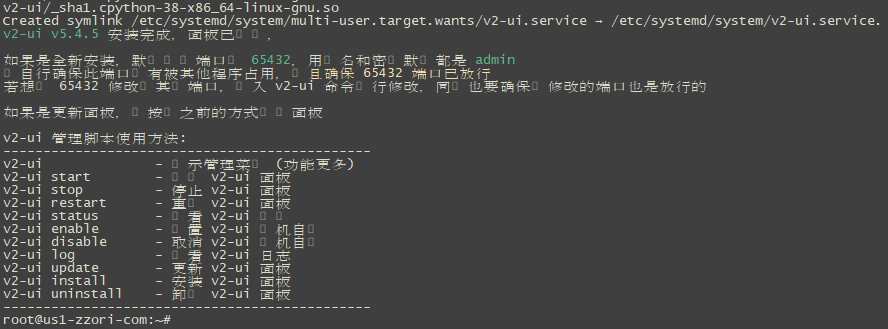
3. v2-ui 관리 웹페이지 접속 http://SERVER_IP:65432
관리페이지의 기본포트는 65432입니다. 관리페이지에 로그인 하신 후에 포트 변경 및 로그인 아이디 및 패스워드 변경을 필히 하여주세요. 초기 아이디 : admin 패스워드 : admin 입니다.
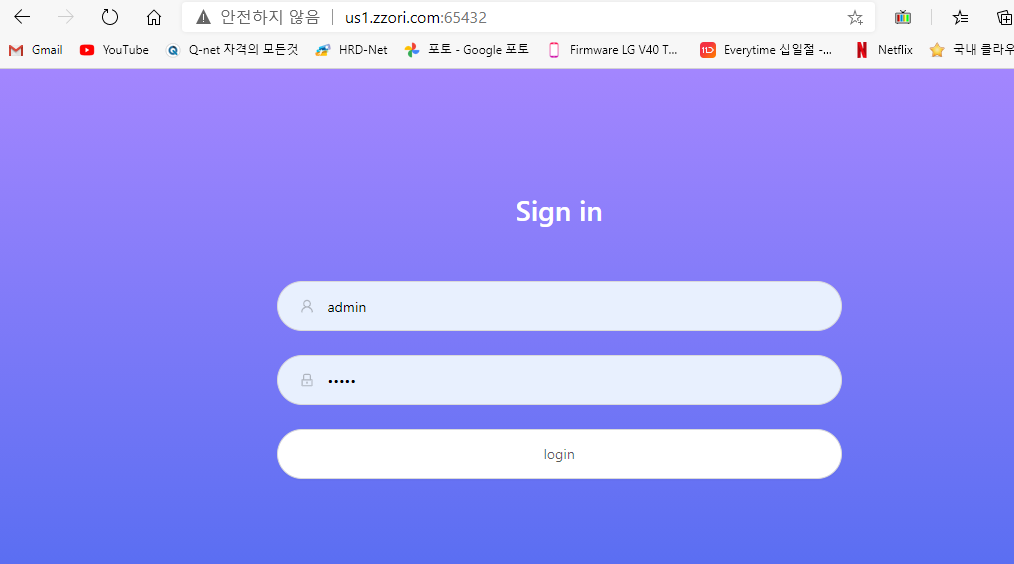
ssh 로 쉘에서 사용되는 명령어 기능은 아래와 같습니다.
v2-ui : 관리 메뉴 실행 v2-ui start : v2-ui 서비스 실행 v2-ui stop : v2-ui 서비스 중지 v2-ui restart : v2-ui 서비스가 실행중인 경우 중지했다가 다시 실행 v2-ui status : v2-ui 서비스 실행상태 표시 v2-ui enable : VPS 재부팅 후 v2-ui가 자동으로 실행되도록 설정 v2-ui disable : VPS 재부팅 후 v2-ui가 자동 실행되지 않도록 설정 v2-ui log : v2-ui 로그 보기. 서비스에 문제가 있는 경우 WARNING 레벨 로그를 확인할 수 있습니다. v2-ui update : v2-ui 버전 확인 및 업데이트 v2-ui install : v2-ui 설치 v2-ui uninstall : v2-ui 제거
4. 리스닝포트(기본:65432->다른포트로 변경) 변경(관리자 계정 생성 및 패스워드 변경 포함)
로그인 후에 왼쪽 메뉴중에 panel settings 선택하여 초기 계정/패스워드 admin 을 입력하고 새로운 유저 이름과 패스워드를 설정하여 변경합니다. 그리고 아래에서 Panel port 를 65432 에서 다른포트로 변경하여 저장합니다.
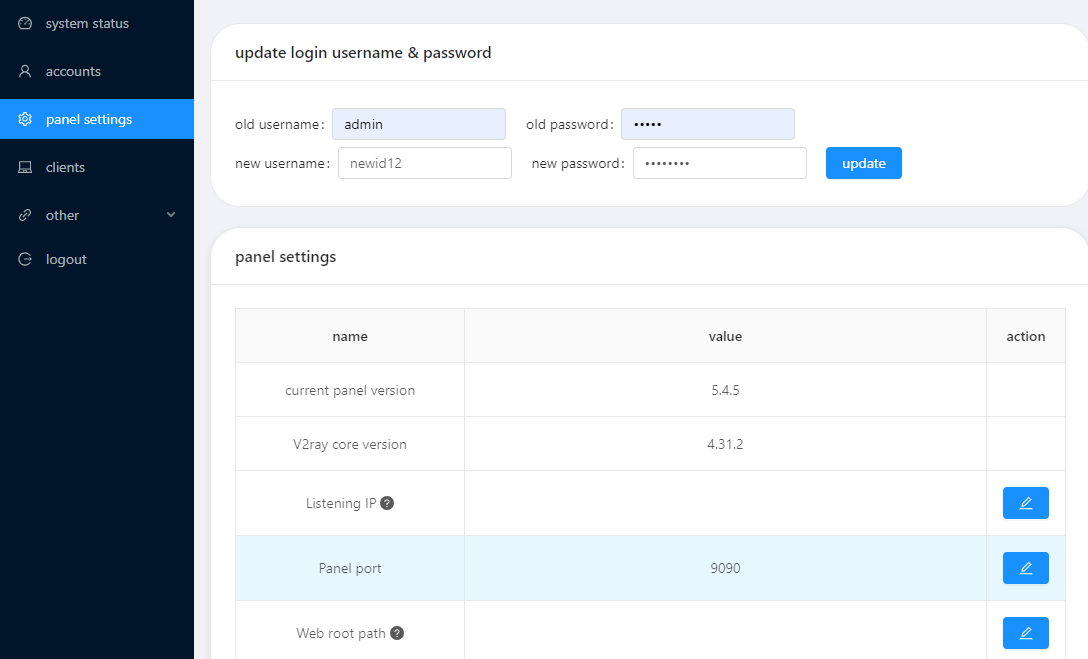
관리페이지 포트 변경 적용은 아래의 명령어를 사용하여 v2-ui 를 재시작하고 다시 접속하시기 바랍니다.
v2-ui restart
5. VPN 으로 사용할 계정 생성하기
관리자페이지 왼쪽 메뉴중에 accounts 에서 + 버튼을 클릭합니다.
remark : 표시 이름 protocol : vless 추천 listening IP : 0.0.0.0 port : VPN접속용 포트 id : 기본값 사용 (id는 복사하여 클라이언트에서 설정) transport : tcp
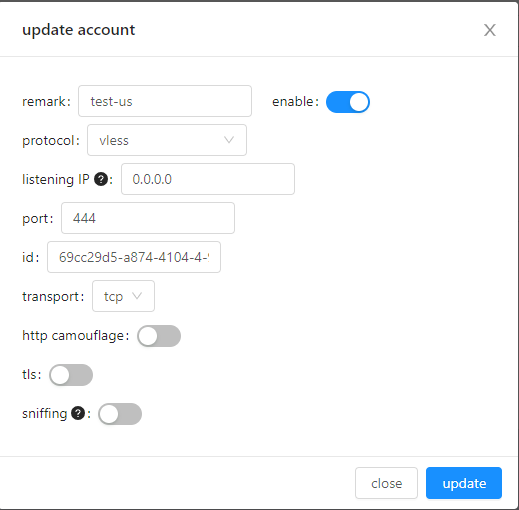
QR 코드 버튼을 누르면 아래와 같이 QR코드가 출력되어 v2ray 앱에서 불러들여 손쉽게 접속도 가능합니다. (shadowsocks 에서 지원, vless 는 지원되지 않음)
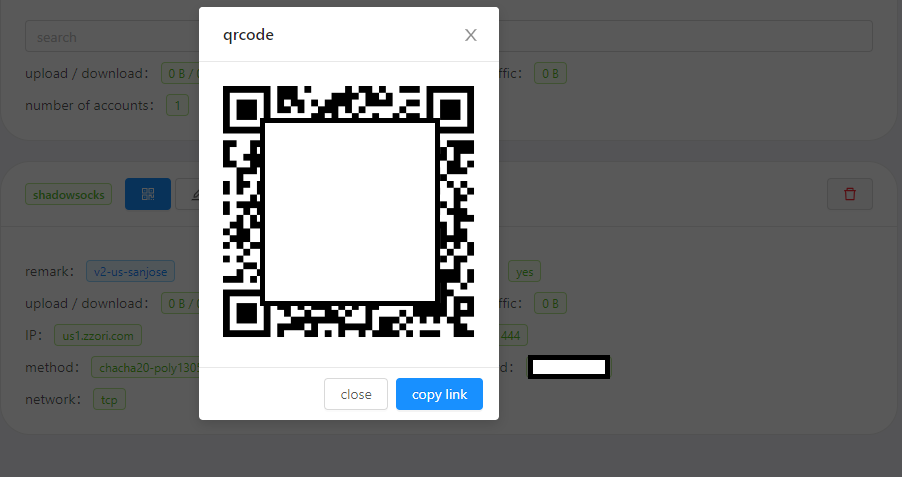
6. 아이폰인 경우 shadowrocket 등의 앱으로, 안드로이드의 경우에는 v2rayNG 등의 앱을 통해 설정하여 접속합니다.
댓글 0
| 번호 | 제목 | 글쓴이 | 날짜 | 조회 수 |
|---|---|---|---|---|
| 3 |
Wireguard 를 이용한 VPN 구축하기 (Docker 기반)
| 지혜바보 | 2021.01.24 | 5143 |
| » |
v2-ui 쉬운 설치, 웹을 통한 간편한 관리 V2ray 설치 툴
| 지혜바보 | 2021.01.24 | 4727 |
| 1 |
Outline 으로 나만의 VPN 서버 구축하기
| 지혜바보 | 2021.01.24 | 4806 |